快訊
還有另外兩個預防的功能,包括可以用電話號碼的方式來線上鎖定手機的「遠端鎖定」,和讓手機在斷網的那刻自動鎖定「離線裝置鎖定」,避免AI偵測失準,確保有保護到遭竊的手機,不讓歹徒拿到裡面的資料。以上這三個手機防盜功能都需要手動開啟,如果想要設定的話,就往下看小編的教學吧!
「失竊防護」功能目前陸續推送給Android用戶中,雖然在I/O發表會上是和Android15一同介紹的新功能,不過小編自己的手機還在Android14系統的狀況下就已經可以設定使用了!
建議大家可以到自己的手機內的「Google服務」裡尋找是不是有這個新功能,如果沒有的話有可能是Android系統版本太舊,可以先去更新系統看看喔!
▶如何更新:Google新功能 失竊防護 Android 更新教學
▼【如何找到失竊防護設定】
1.進到手機設定,點選[Google服務]
2.點選[所有服務]
3.點選[失竊防護]
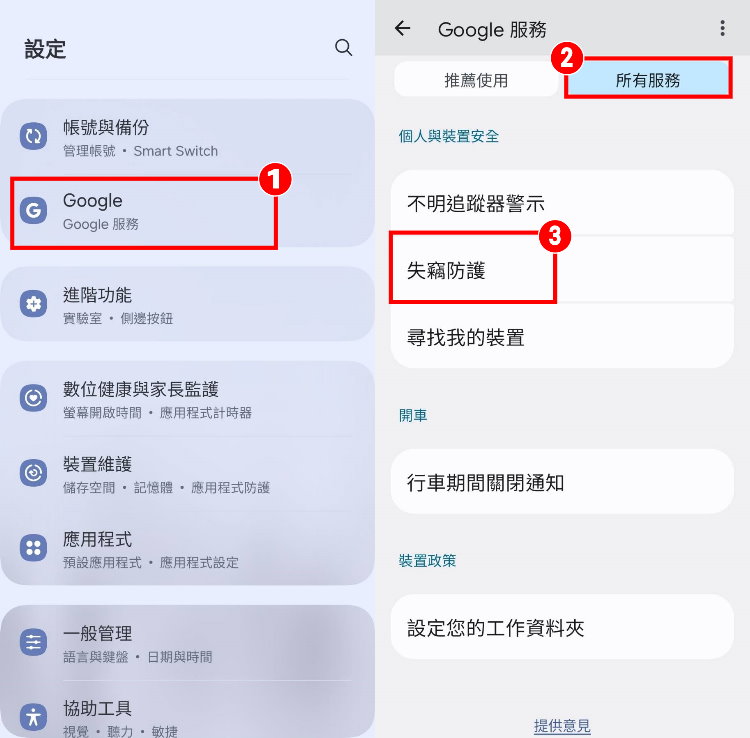
4.就可以針對失竊防護功能進行設定
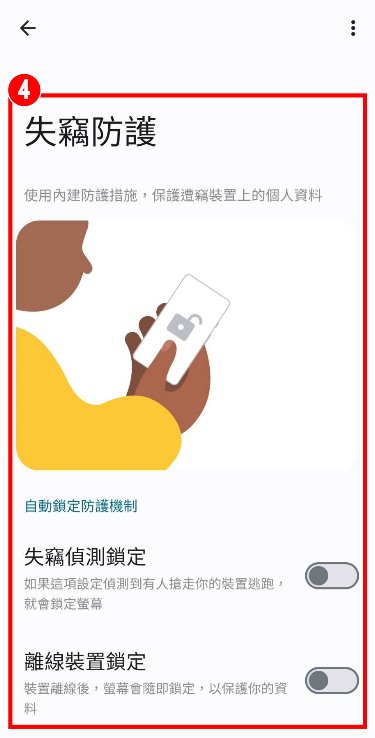
▼【如何開啟失竊偵測鎖定】
1.進到失竊防護設定頁面,點選[失竊偵測鎖定]
2.點選[開啟]即可開啟偵測
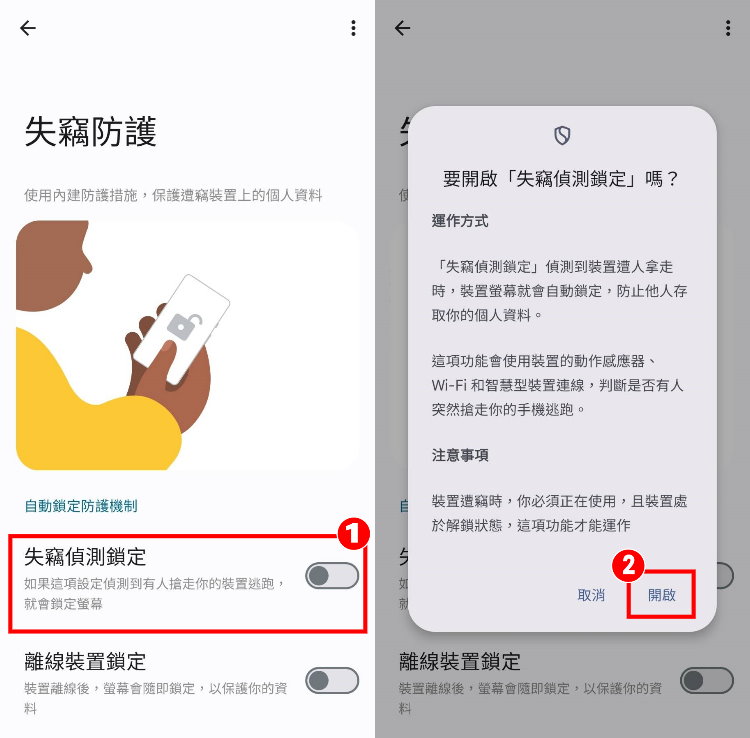
▼【如何開啟離線裝置鎖定】
1.進到失竊防護設定頁面,點選[離線裝置鎖定]
2.點選[開啟]後若手機斷線則會自動鎖定螢幕
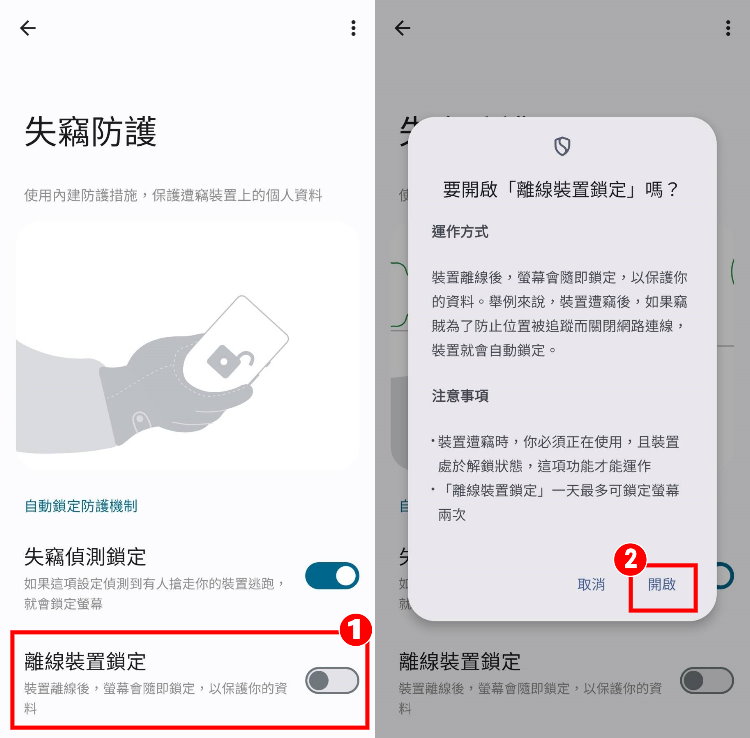
▼【如何開啟遠端鎖定】
1.進到失竊防護設定頁面,點選[遠端鎖定]
2.將[啟用遠端鎖定]開啟
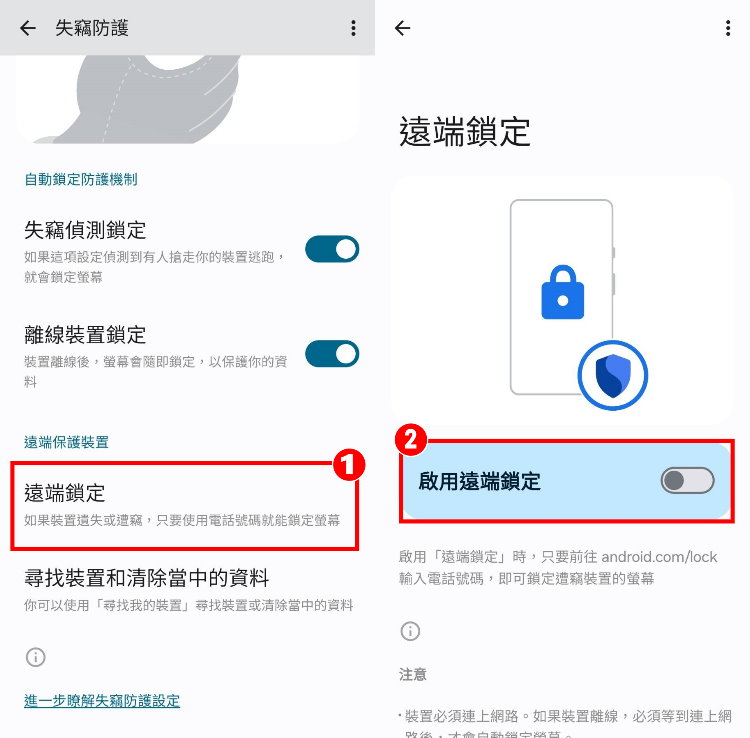
3.點選[繼續]驗證電話號碼
4.將[自動驗證電話號碼]開啟
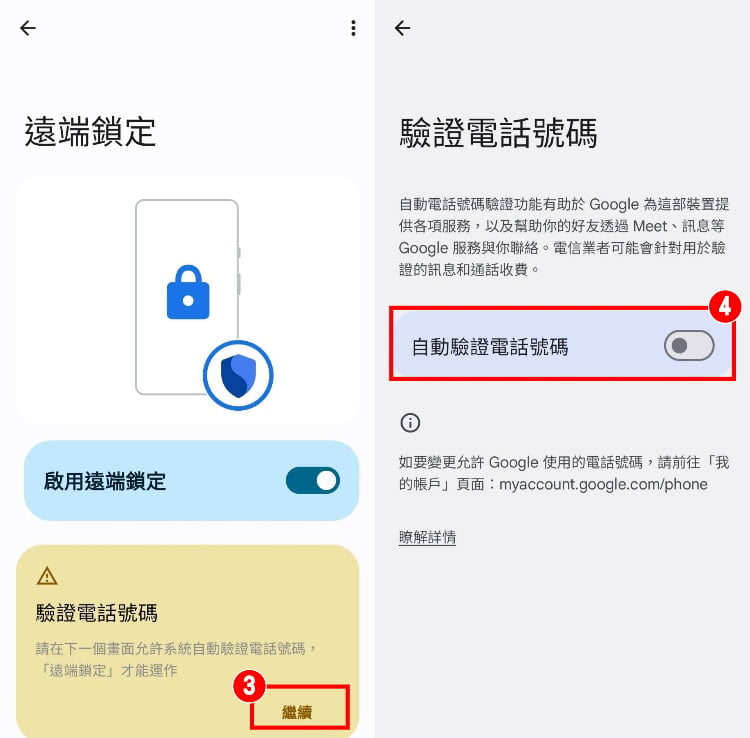
5.即可完成電話號碼驗證,成功開啟遠端鎖定功能
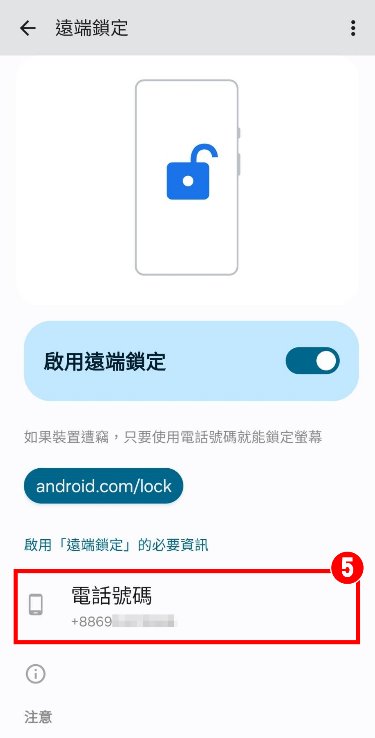
▼【如何使用遠端鎖定】
1.進到Android 遠端鎖定網頁,輸入電話號碼
2.點選[鎖定裝置]
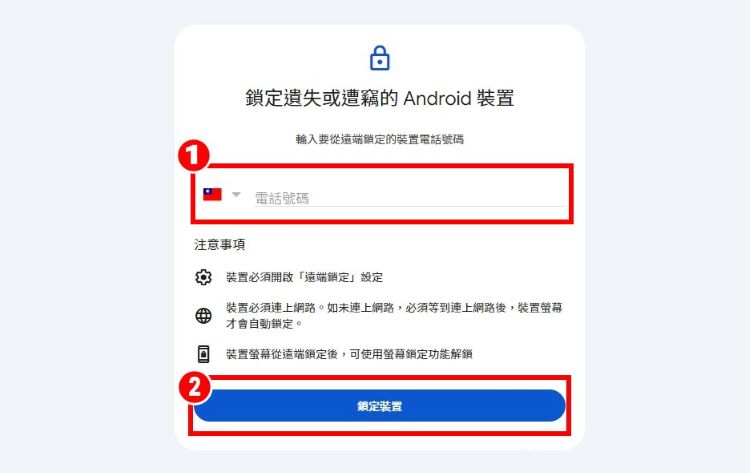
3.即可成功送出遠端鎖定裝置要求
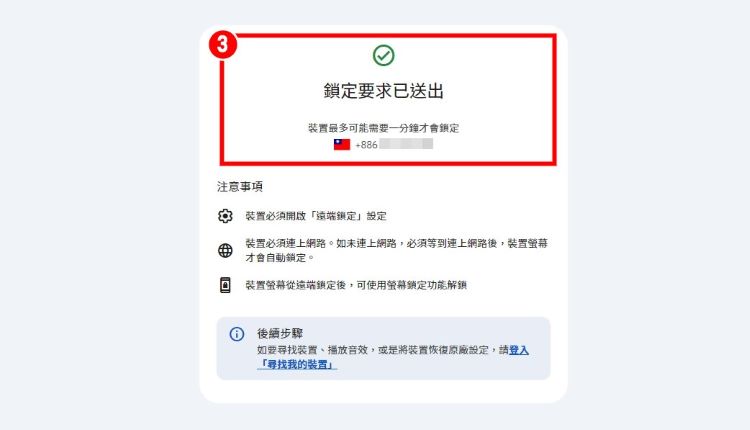
4.手機裝置也會顯示鎖定防護提醒
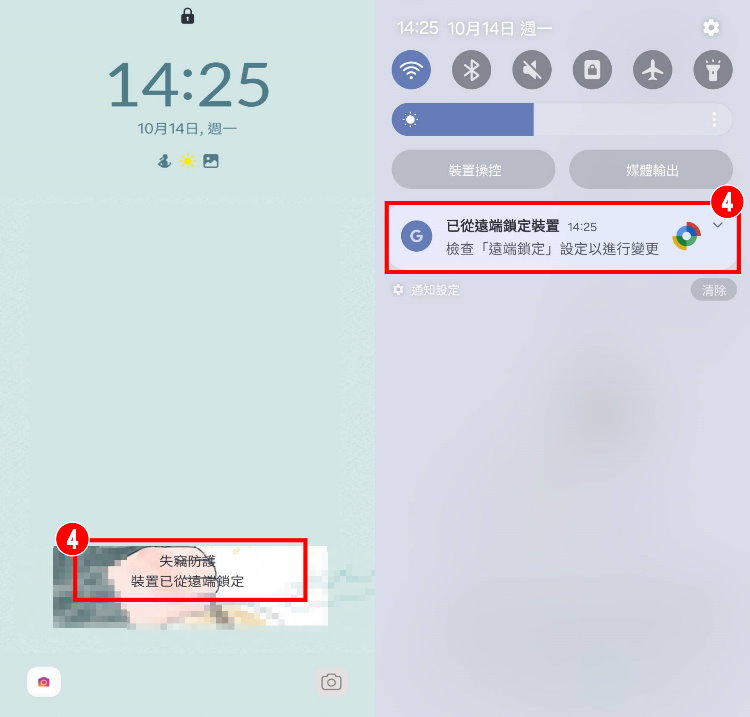
雖然在台灣好像比較少手機失竊的問題,不過還是推薦大家可以先開啟這三個防護功能防患於未然,因為這三個失竊防護功能主要是防止突然的飛車搶劫或是有人快速奪走你的手機的狀態,所以都需要在「手機正在使用,並且是解鎖狀態下」才可以使用。
要特別注意的是「離線裝置鎖定」和「遠端鎖定」功能都有一天最多兩次的次數限制喔!如果你覺得拿不回手機了,就建議趕緊透過尋找我的裝置將裡面的資料清除,才可以避免被歹徒利用!
▶ 如何遠端刪資料:Android 失竊防護 尋找我的裝置 刪除資料教學






